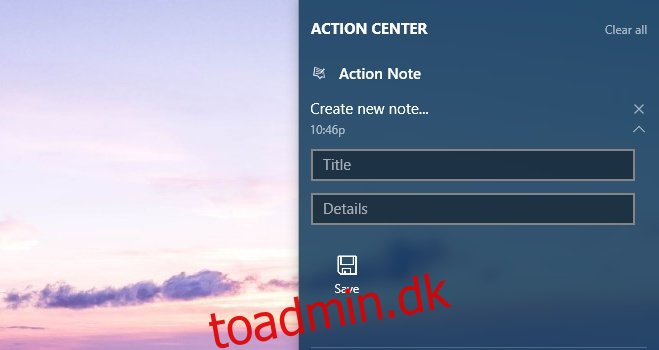Handlingscenteret har knapper til hurtige indstillinger, hvoraf den ene er til ‘Noter’. Hvis du klikker på denne knap, åbnes OneNote, og du kan skrive en hurtig note ned. Selvom OneNote er et Microsoft-produkt, integreres det ikke så godt i Windows 10. Action Note til gengæld integreres exceptionelt godt. Det er en gratis noteoptagelsesapp tilgængelig i Windows Store, som lader dig oprette noter fra handlingscenteret og fastgøre så mange af dem til Start-menuen, som du vil.
Action Note er en funktionsrig app til at tage noter. Du kan diktere en note, tilføje billeder til den, kategorisere den og mere. Appen har to bemærkelsesværdige funktioner; det understøtter hurtige handlinger i Action Center. Du kan åbne handlingscenteret og oprette en note direkte derfra og gemme den.
Installer Action Note og åbn Action Center. Klik på knappen Bemærk, og du bliver spurgt, hvilken note-app du vil bruge; OneNote eller Action Note. Vælg ‘Action Note’, og knappen vil altid starte denne app, når du klikker på den.
For at oprette noter fra Action Center skal du åbne det. Helt øverst i Action Center vil du se ‘Action Note’ på listen. Klik for at udvide den og indtast en titel til noten efterfulgt af en beskrivelse. Sørg for at klikke på knappen Gem, når du er færdig. Alle noter oprettet fra Action Center gemmes i standardfarvekategorien.
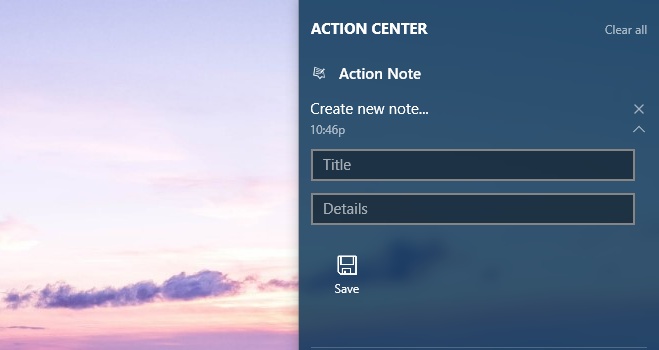
Når du opretter noter inde fra appen, har du mulighed for at tilføje et billede til noten. For at tilføje et billede skal du klikke på papirclips-ikonet nederst. For at fastgøre en note til startmenuen, skal du klikke på ikonet med tommelfingernål. Handlingsnotat bekræfter, om du vil fastgøre en note til startmenuen.
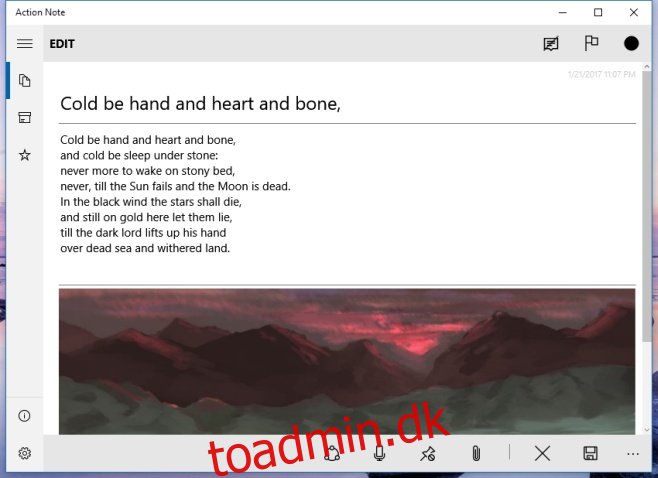
Notefliser oprettet af Action Note viser titlen på noten og et billede tilføjet til den på flisen. Fliserne kan være små, mellemstore eller brede i størrelse. Du kan fastgøre flere noter til Start-menuen.
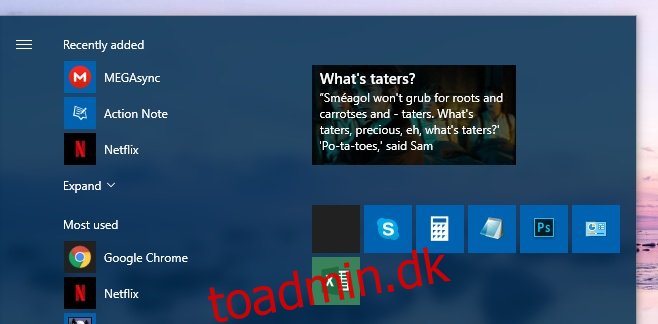
For at ændre standardkategorien for noten skal du gå til Action Notes indstillinger. Ud over at ændre standardkategorien kan du vælge den type levende flise, den føjer til menuen Start, og tilpasse de hurtige notefelter, der vises i Action Center.
Det er overraskende, at ikke flere app understøtter Windows 10 såvel som Action Note gør. Ikke engang OneNote kommer i nærheden.
Installer handlingsnotat fra Microsoft Windows Store